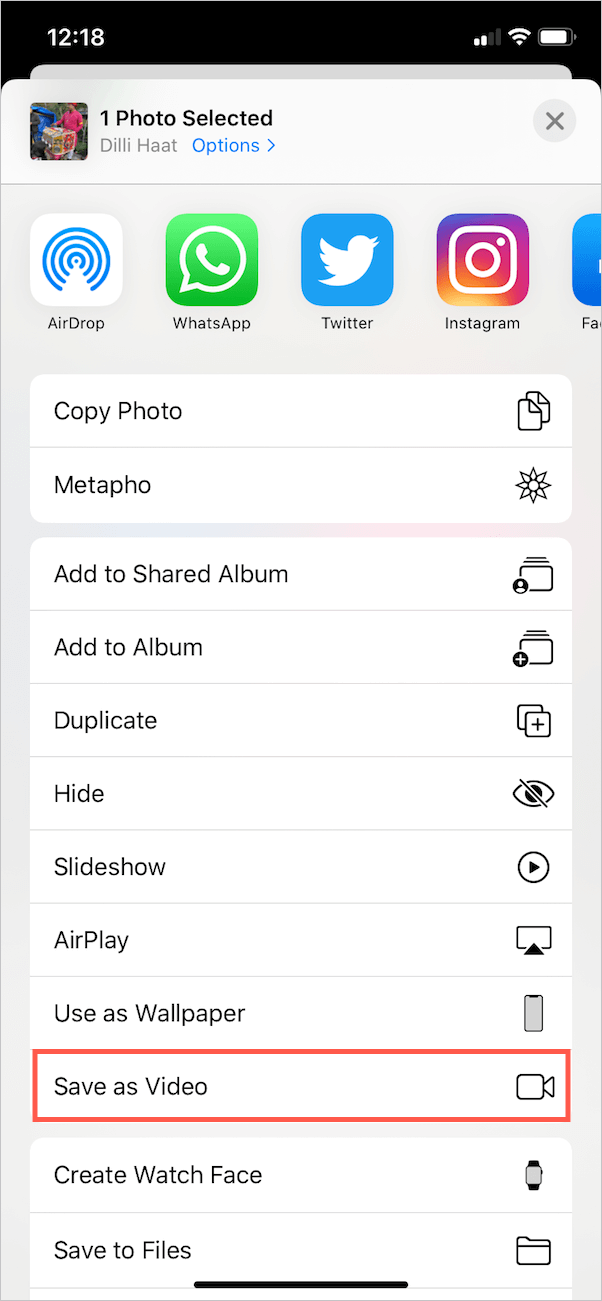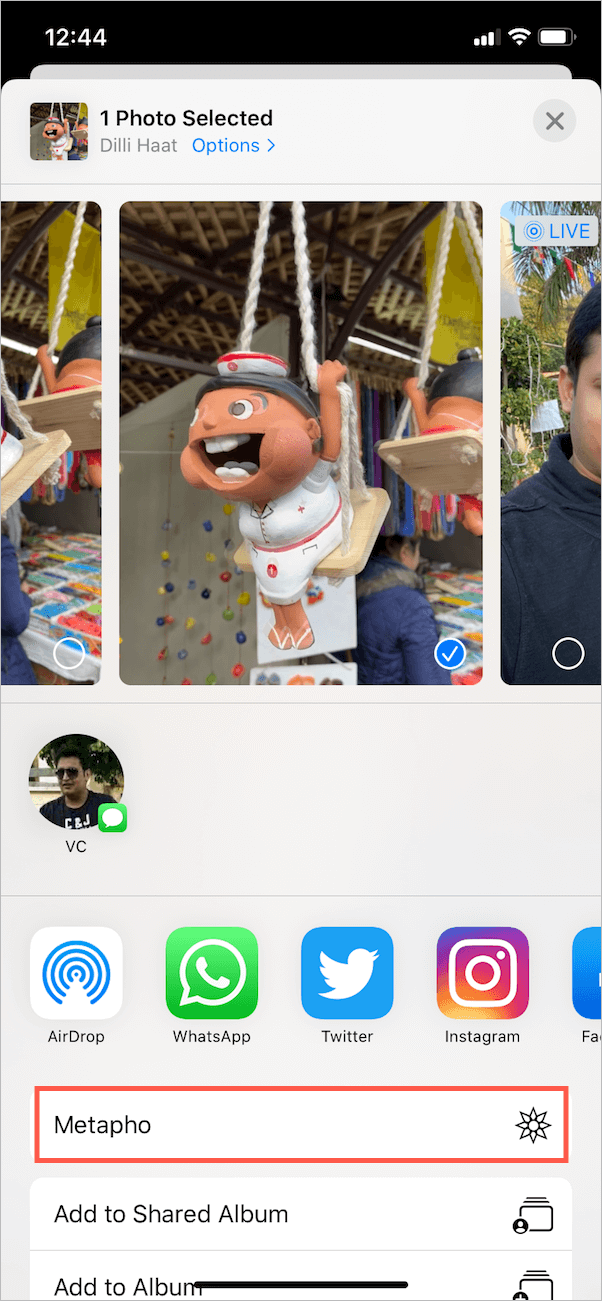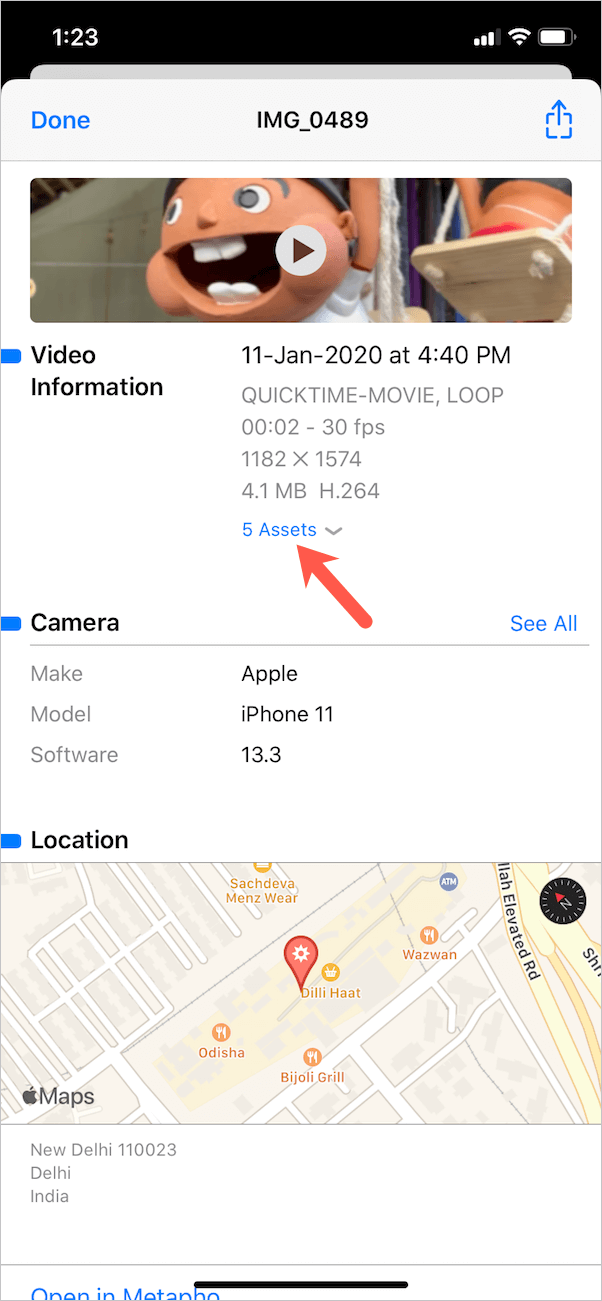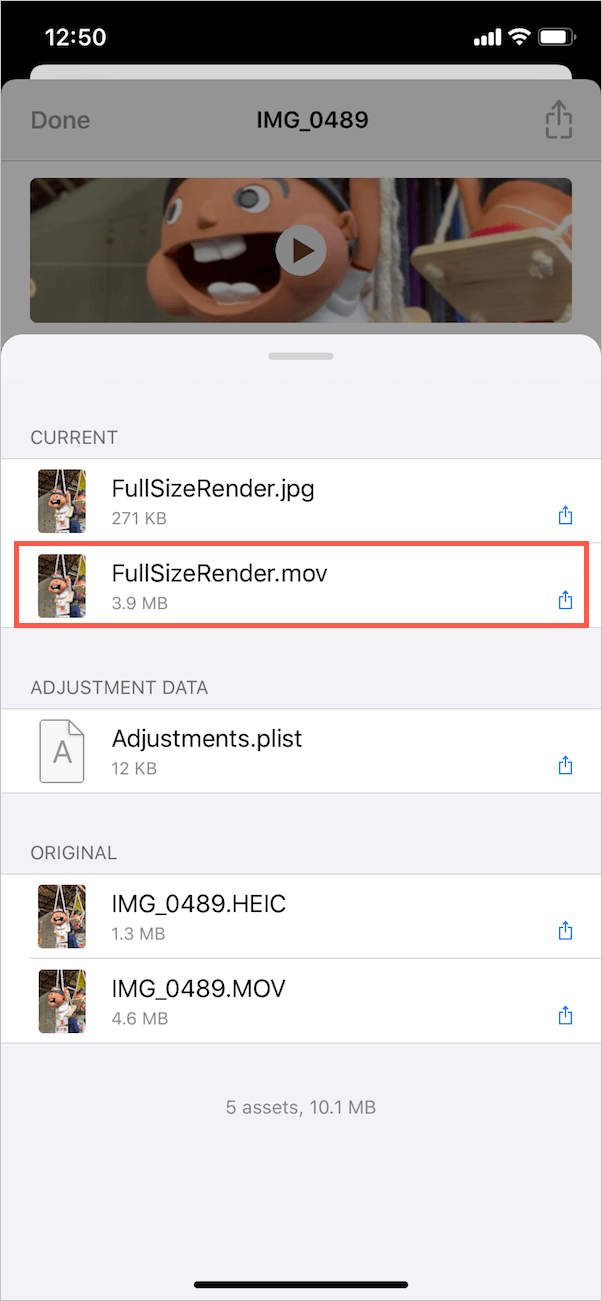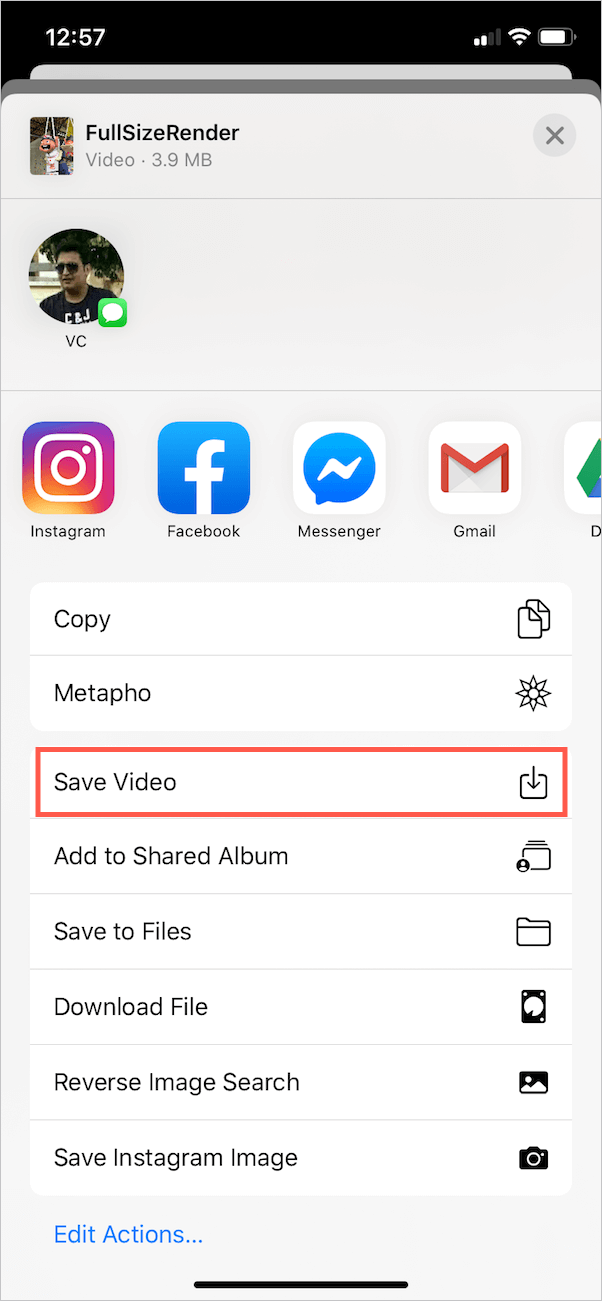L ive Photos op iPhone brengen uw gedenkwaardige momenten tot leven door een korte video van 3 seconden vast te leggen in plaats van een stilstaand beeld. Een Live Photo is een camerafunctie die zowel beweging als geluid vastlegt om het moment levend te houden. Je kunt Live Photos maken op iPhone 6s en nieuwere.
Het enige nadeel is dat niet-iPhone-gebruikers ze niet kunnen bekijken. Dat komt omdat een Live Photo als stilstaand beeld wordt verzonden wanneer u deze deelt via e-mail of op sociale media. WhatsApp voor iPhone is echter een uitzondering, omdat je hiermee Live Photos als GIF of video kunt verzenden. Hetzelfde is echter niet mogelijk op platforms zoals Facebook, Messenger, Twitter (maakt er een GIF van) en Instagram.
Desalniettemin kunt u Live Photos gemakkelijk delen op Facebook Messenger door ze om te zetten in een video. Er zijn twee manieren om deze taak uit te voeren en we zullen ze hieronder behandelen.
Vereiste: iPhone of iPad met iOS 13.
Live-foto's delen op Messenger
Methode 1 – Foto's gebruiken
Met de introductie van iOS 13 heeft Apple een nieuwe optie "Opslaan als video" toegevoegd aan de Foto's-app. Met deze handige functie kunnen gebruikers een Live Photo met slechts één klik en zonder een app van derden naar een video converteren. De video behoudt ook de audio.
- Open een Live Photo in de Foto's-app. Tip: Ga naar Albums > Live-foto's (onder Mediatypen) om ze allemaal gemakkelijk te vinden.
- Tik linksonder op de knop 'Delen'.

- Scroll naar beneden en tik op "Opslaan als video” in het blad Delen.
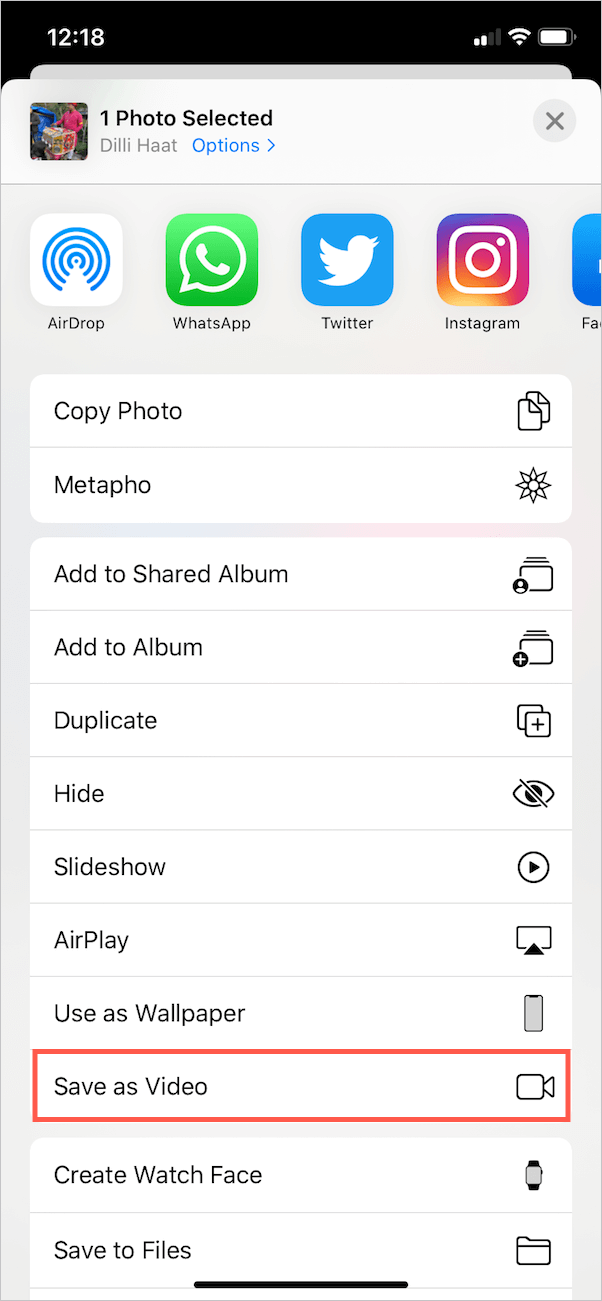
- De geconverteerde video verschijnt in het album Recents en Video's.
- Open de video, tik op Delen en selecteer Messenger in de lijst met apps. Je kunt de video ook naar iedereen sturen vanuit de Messenger-app.
OPMERKING - Live-foto's met effecten zoals Loop en Bounce hebben geen geluid en daarom heeft hun video geen audio tenzij u de effecten verwijdert. Bovendien is de optie Opslaan als video niet zichtbaar voor Live Photos die met deze leuke effecten zijn bewerkt.
Methode 2 – Metapho gebruiken
Gebruik deze methode als u Live Photos met effecten wilt delen. Hiervoor moet je Metapho installeren, een geweldige en gratis app om de foto-eigenschappen op de iPhone te controleren. De app toont ook de bewerkingsgeschiedenis van een afbeelding en laat je het benodigde bestand gemakkelijk delen.
- Installeer Metapho vanuit de App Store.
- Ga naar de Foto's-app en open een Live Photo.
- Tik op Delen en selecteer Metapho. Geef de app vervolgens toegang tot je foto's. (Tip: Voeg de Metapho-app toe aan Favorieten in het deelblad.)
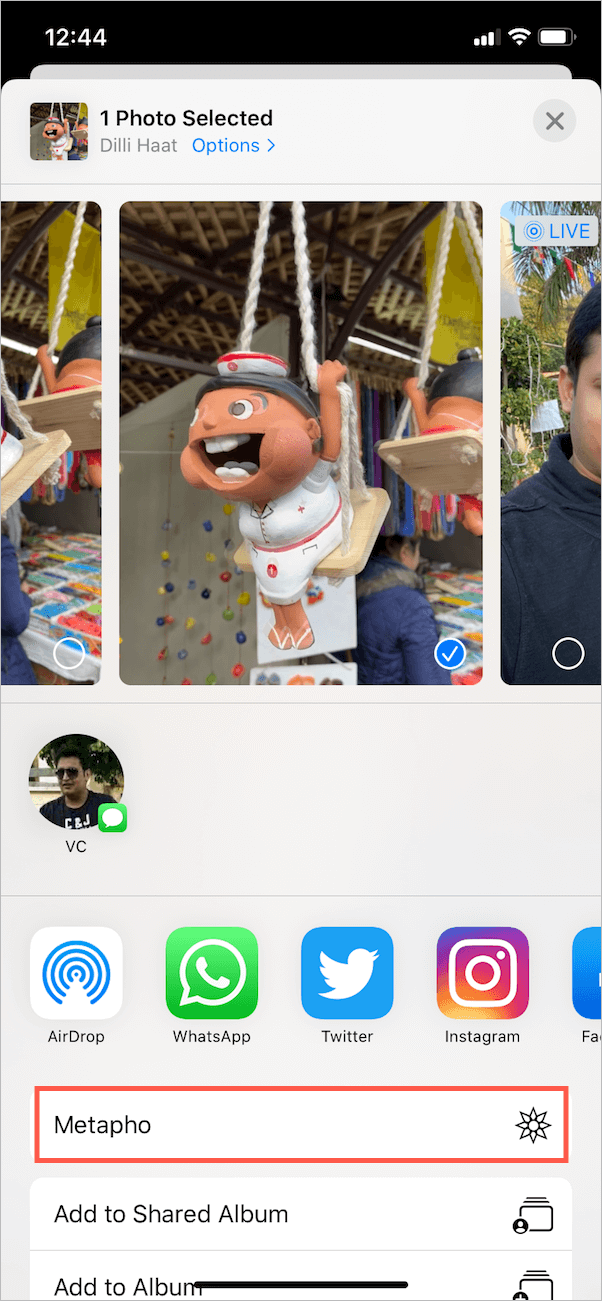
- Metapho toont nu de EXIF-metadata van de foto.
- Tik op Activa onder Video-informatie. Live Photos combineren een HEIC- en een MOV-bestand waarbij .HEIC een afbeelding is en .MOV een video.
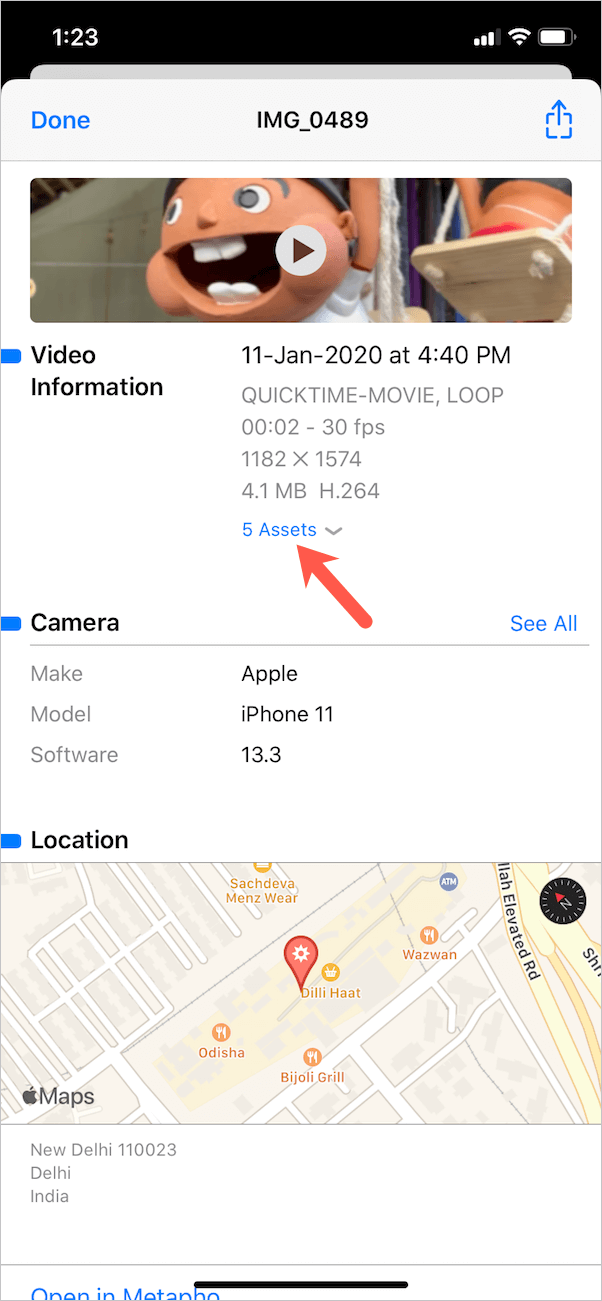
- Selecteer het .Mov-bestand onder Huidig en selecteer "Video opslaan" om het op te slaan in Foto's. Je kunt de video ook rechtstreeks op Messenger of op sociale media delen.
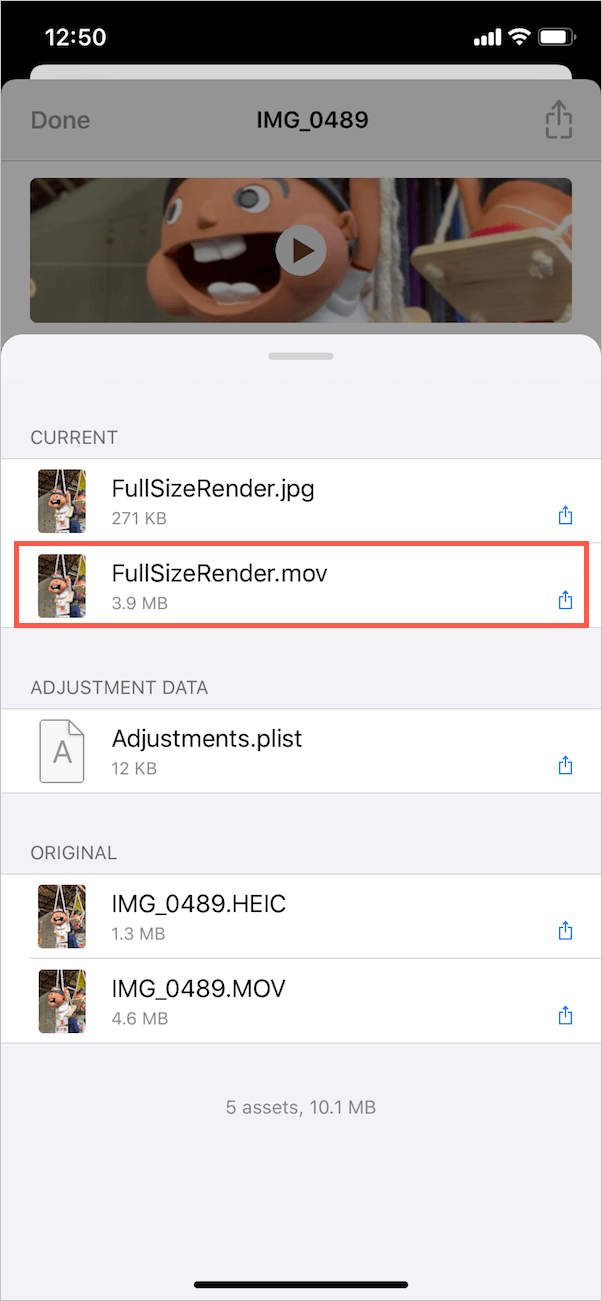
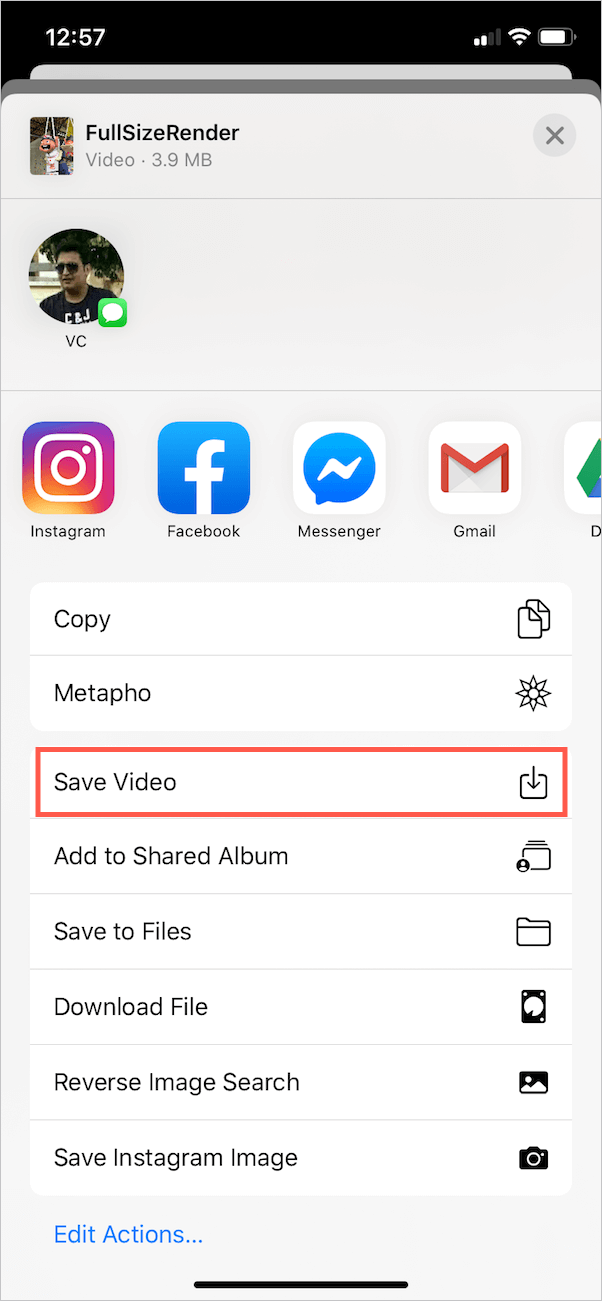
Ik hoop dat je dit artikel nuttig vond. Vergeet het niet te delen met je vrienden op Facebook.
Tags: FacebookiOS 13iPadiPhoneLive Foto'sMessengerFoto's